
週次進捗確認の難題を解決する魔法のツール - Bika.ai の毎週の会議リマインダー
チームの効率向上を目指す皆さん、こんにちは!
今回は、多くのチームが直面している「週次進捗確認」という難題に焦点を当て、その解決策をご紹介します。
「週次進捗確認」の苦悩
多くのチームでは、週次進捗確認が重要なプロセスですが、同時に多くの問題も引き起こしています。
メンバーのスケジュールがバラバラで、会議に出席できないことがあります。また、手動でリマインダーを送る作業は面倒で、忘れられることも少なくありません。これらの問題はチームの効率を低下させ、進捗の把握にも支障をきたしています。
Bika.ai の権威
Bika.ai は「週次進捗確認」のシナリオに対して、深く研究し、実践的なフィードバックを得てきました。この経験を活かして、チームのニーズに合わせた解決策を提供しています。
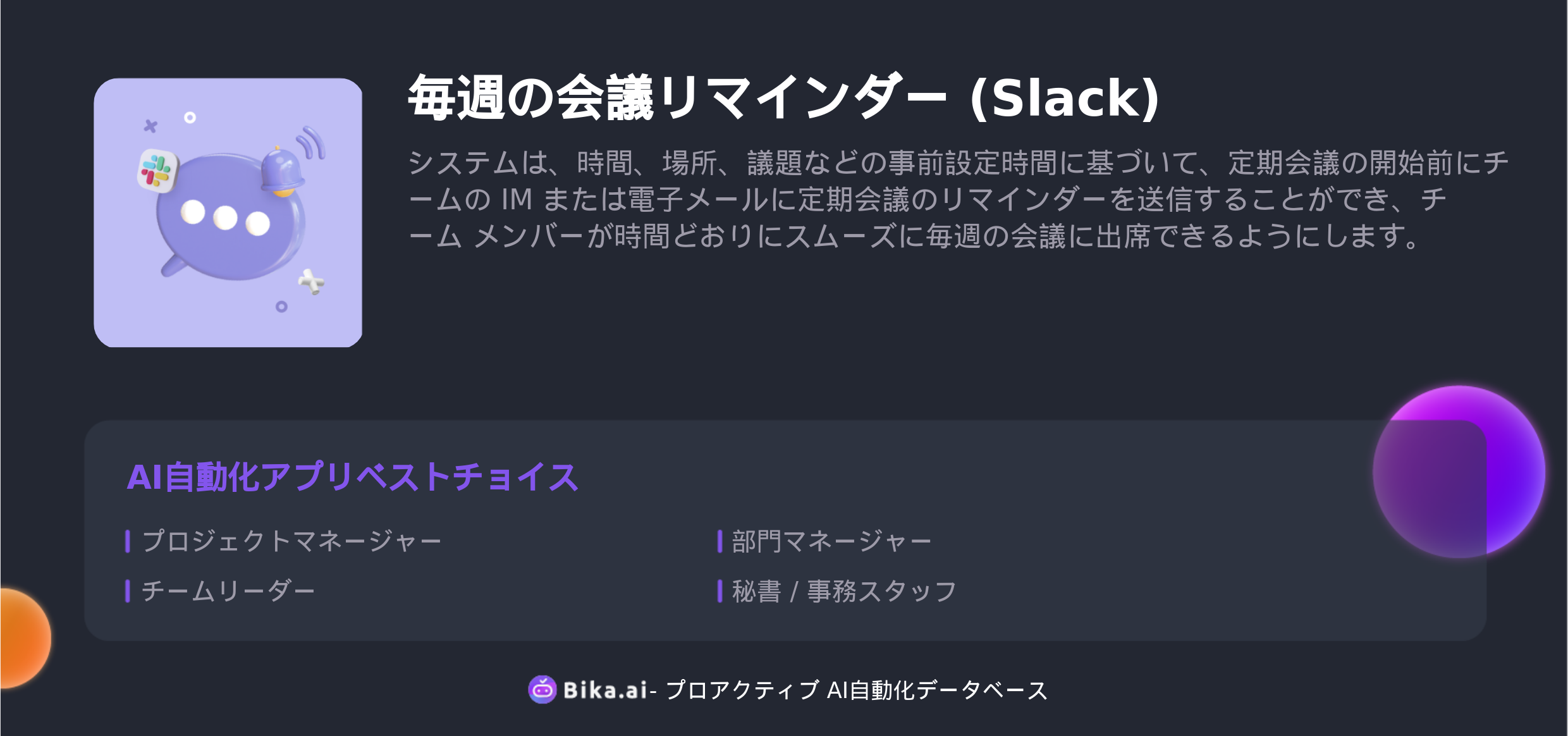
価値の提供
Bika.ai の「毎週の会議リマインダー (Slack)」テンプレートは、チームの効率向上に大きな価値をもたらします。
まず、自動的にリマインダーを送信することで、チームメンバーの準備度と参加度が向上します。メンバーは事前に議題を知ることができ、会議に備えることができます。
次に、管理者の作業量を大幅に減らすことができます。手動でリマインダーを送る必要がなくなり、時間と労力を節約できます。
また、すべてのメンバーが重要な情報を適時に受け取ることが確保され、チーム内のコミュニケーションが円滑になります。
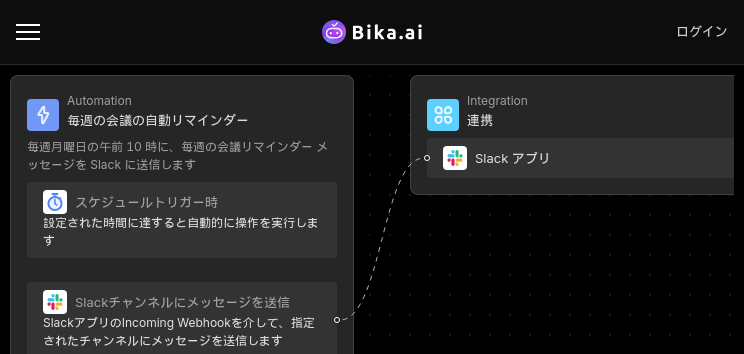
実行方法
「毎週の会議リマインダー (Slack)」テンプレートの使用方法は非常に簡単です。
まず、Slack チャンネルに incoming-webhook アプリを追加し、リマインダーメッセージを送信します。次に、incoming-webhook が提供する Webhook アドレスをコピーします。そして、テンプレート内の自動化アクションを編集し、Webhook アドレスを貼り付けます。最後に、自動化アクションが正常に機能するかテストし、問題がなければ有効にします。
また、リマインダーメッセージの形式と内容は自由自在にカスタマイズできます。送信時間と頻度も必要に応じて調整できます。例えば、毎週金曜日の午後や毎営業日の朝に設定できます。
このテンプレートは、プロジェクトマネージャーやチームメンバーなど、多くの方々にお使いいただけます。
よくある質問とその回答:
-
Slack で incoming-webhook アプリを追加するにはどうすればよいですか? Slack API ウェブサイトにログインし、"Create New App"をクリックします。作成後、"Incoming WebHooks"をクリックし、スイッチをオンにしてから、生成された Webhook URL をコピーします。詳細な手順についてはこちらを参照してください。
-
リマインダーメッセージの形式と内容をカスタマイズできますか? はい、テンプレートの「メッセージ内容」でメッセージ内容をカスタマイズできます。
-
リマインダーの送信時間と頻度を変更するにはどうすればよいですか? 自動化タスクのトリガー条件を編集して、送信時間と頻度を調整できます。例えば、毎週金曜日の午後や毎営業日の朝に変更できます。
-
ある週に会議がない場合、リマインダーをスキップするにはどうすればよいですか? データテーブルでその週のリマインダー内容を削除または修正するか、自動化タスクを一時的に無効にすることができます。もう一つの方法は、自動化タスクに条件判断を追加し、特定のフラグに基づいてリマインダーを送信するかどうかを決定することです。
-
複数の異なる会議に対して個別のリマインダーを設定できますか? はい、データテーブルで異なる会議に対して異なるレコードを作成するか、自動化タスクを複製および修正して、各会議に独立したリマインダータスクを作成できます。また、異なる Slack チャンネルやユーザーグループを使用して、異なる会議のリマインダーを区別することもできます。
皆さん、今すぐ「毎週の会議リマインダー (Slack)」テンプレートを使って、チームの効率を飛躍的に高めましょう!
以上です。ご意見やご質問があれば、お気軽にお寄せください。
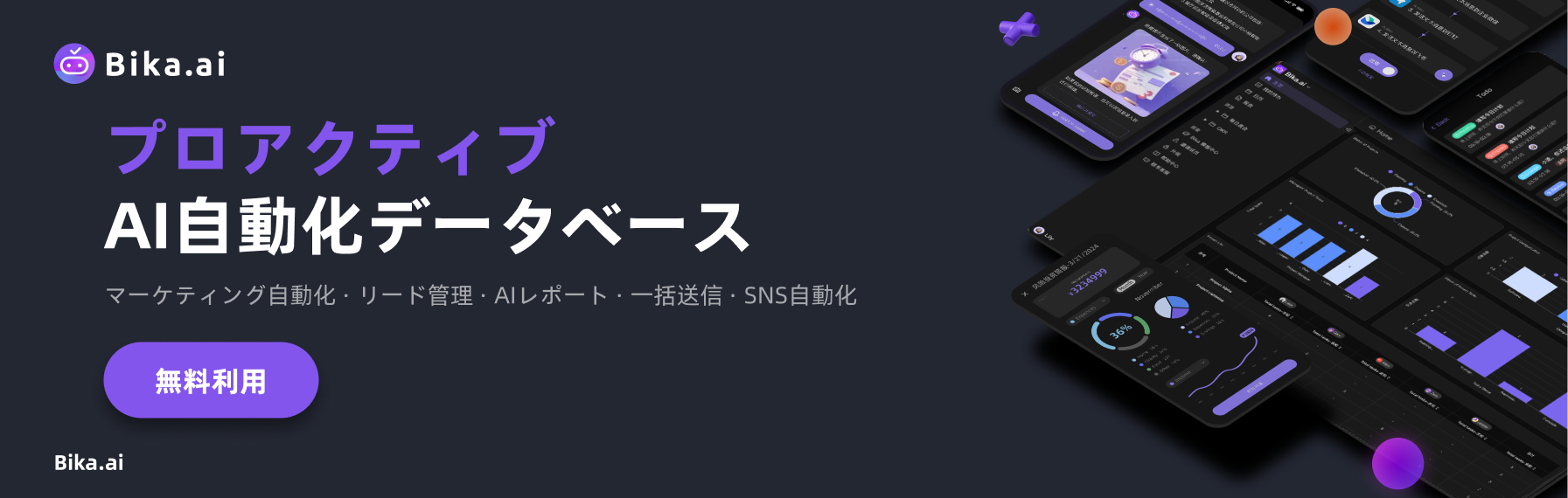
おすすめの読み物
AI自動化テンプレートをお勧めします
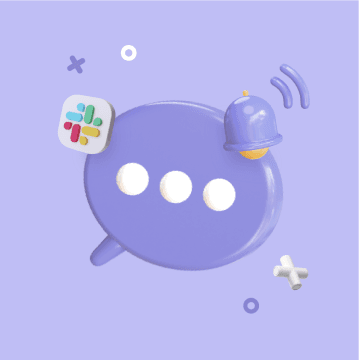
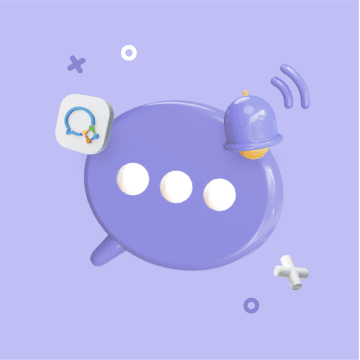
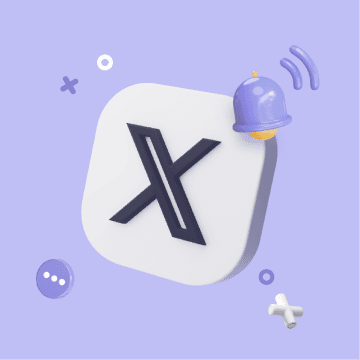
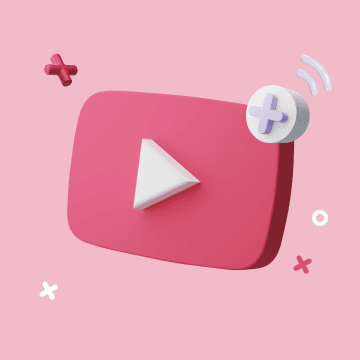
Coming soon
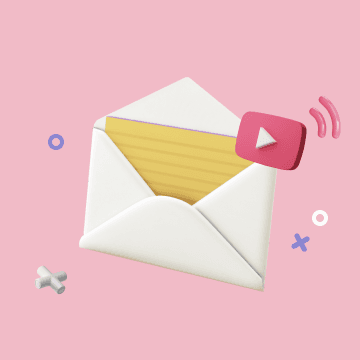
Coming soon
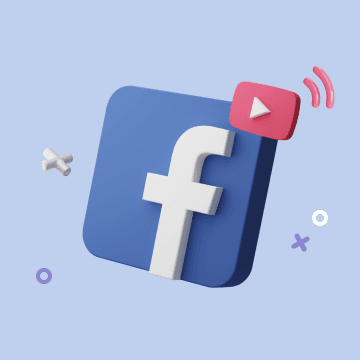
Coming soon